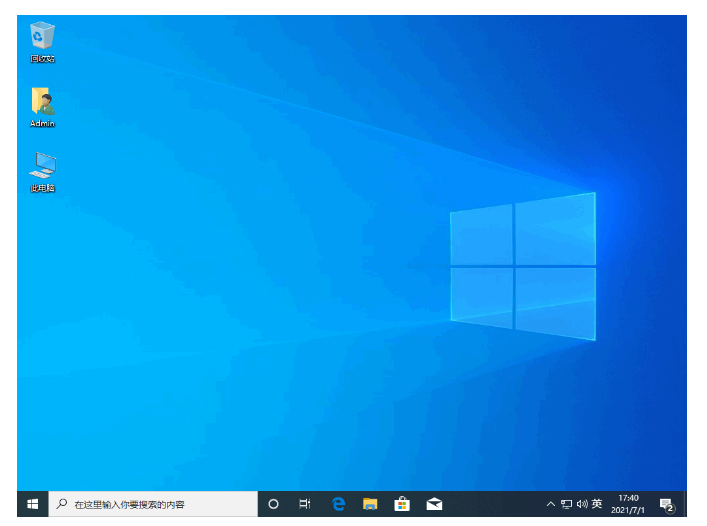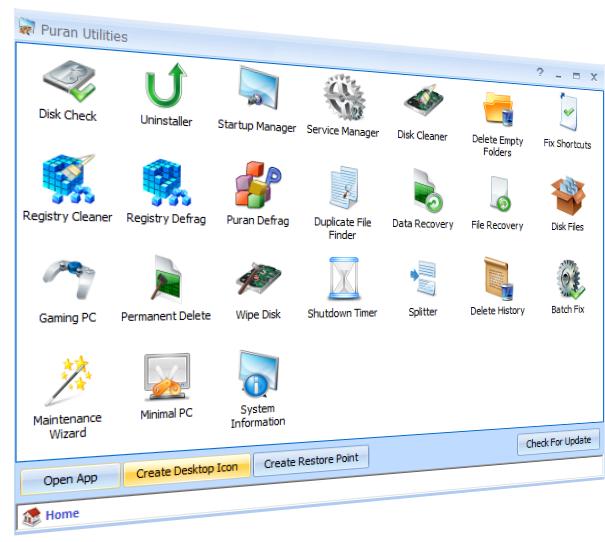麒麟操作系统安装
麒麟操作系统作为我国自主研发的操作系统,有着媲美微软操作系统的优点,而且安全性能也非常高。下面小编就给大家介绍下麒麟系统安装教程。
工具/原料:
系统版本:麒麟操作系统
品牌型号:华硕VivoBook14
方法/步骤:
WEEX交易所已上线平台币 WEEX Token (WXT)。WXT 作为 WEEX 交易所生态系统的基石,主要用于激励 WEEX 交易平台社区的合作伙伴、贡献者、先驱和活跃成员。
新用户注册 WEEX 账户、参与交易挖矿及平台其他活动,均可免费获得 WXT 空投奖励。
麒麟操作系统安装教程步骤:
1、下载最新版本的“中标麒麟桌面操作系统”通过刻录软件将系统刻录到光盘再进行安装。
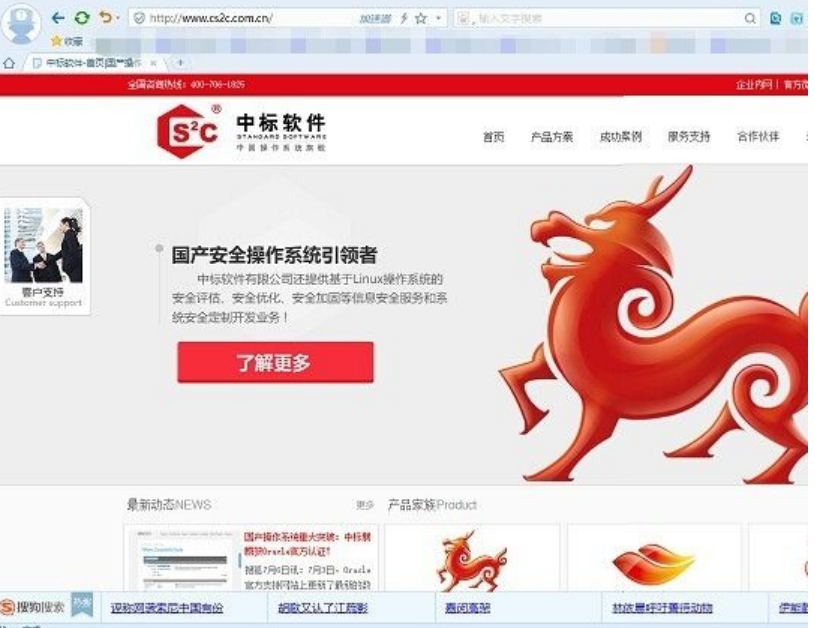
2、借助“UltraISO”(软蝶通)软件制作系统启动U盘。安装并运行“UltraISO”程序,点击“文件”-“打开”项,以选择相应的ISO格式操作系统文件。
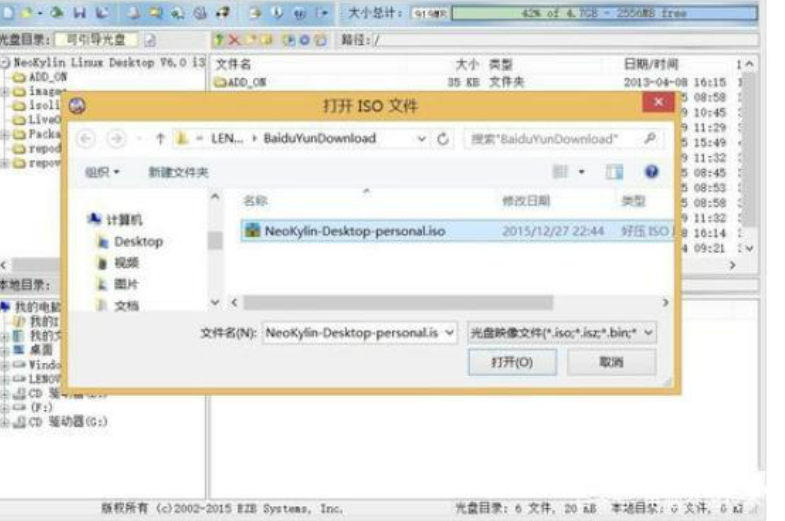
3.插入U盘点击“启动”-“写入硬盘镜像”项以创建启动U盘。

4.从打开的“定稿硬盘镜像”窗口中,从“磁盘驱动器”列表中选择“U盘”,同时将“写入方式”设置为“USB-HDD”,点击“写入”按钮即可创建启动U盘。
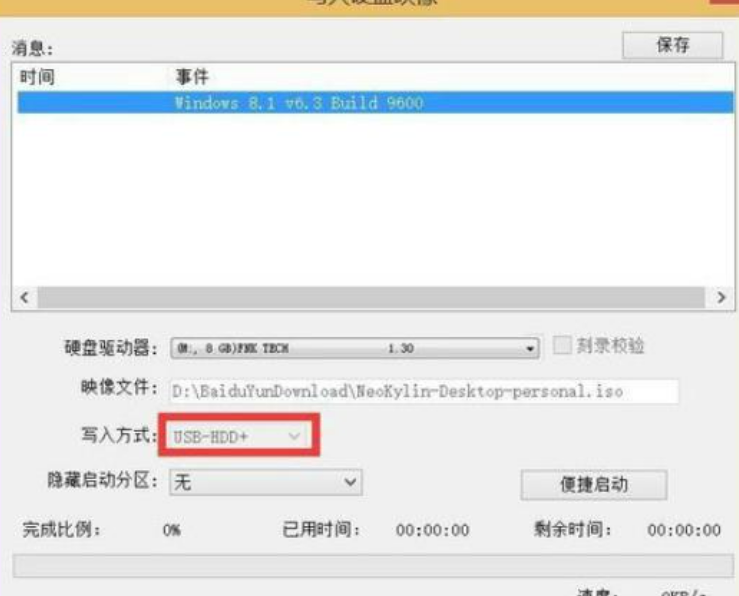
5.创建完成后,插入电脑USB接口中,进入CMOS设置界面,将“第一启动方式”设置为“从U盘启动”。

6.“中标麒麟桌面操作系统”安装界面中,利用光标选中“安装系统”项并按回车键继续。
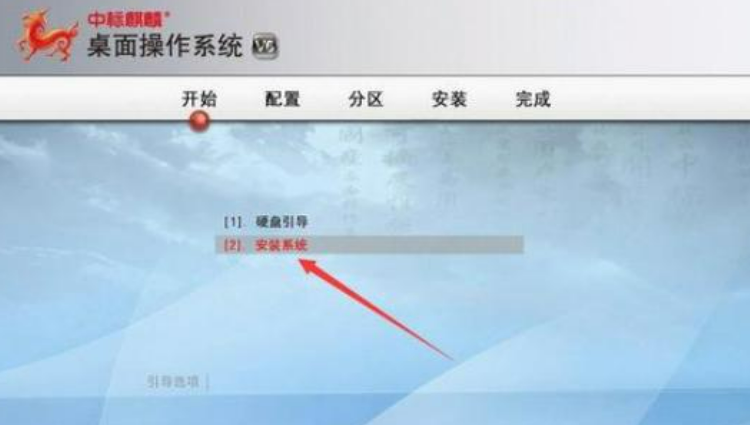
7.按照系统安装提示进行操作。
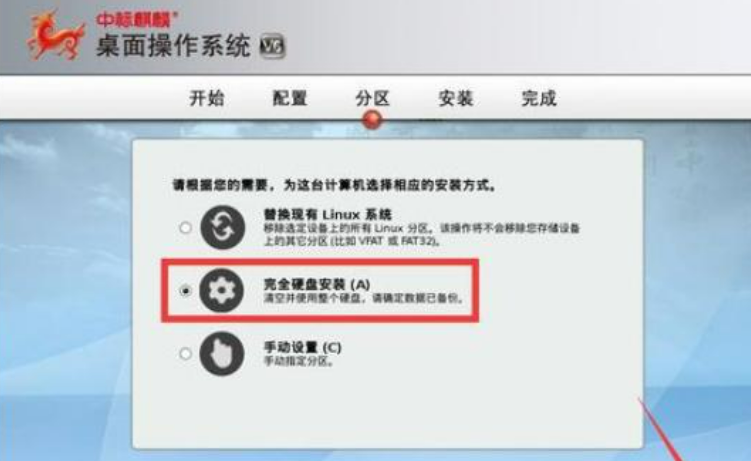
8.输入“管理员密码”,设置管理员密码后,点击“下一步”按钮。
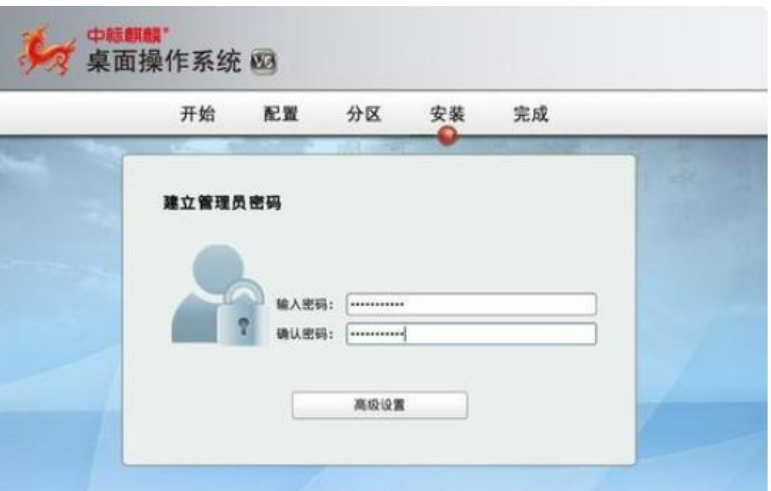
9.待整个安装程序操作完成后,提示“重启计算机”,点击“立即重启”按钮以重启计算机。
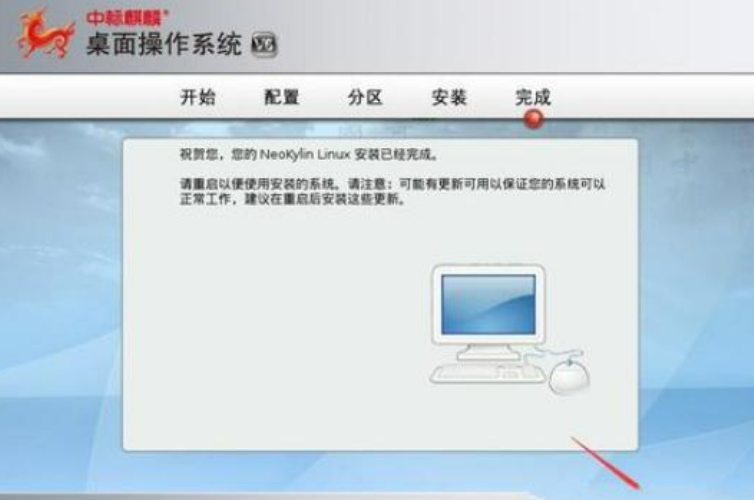
10.计算机重启后,在此直接光标选择“NeoKylin Linux”,并按回车进入系统。

总结:
下载中标麒麟桌面操作系统后通过刻录软件将系统刻录到光盘再进行安装,然后根据提示进行操作。